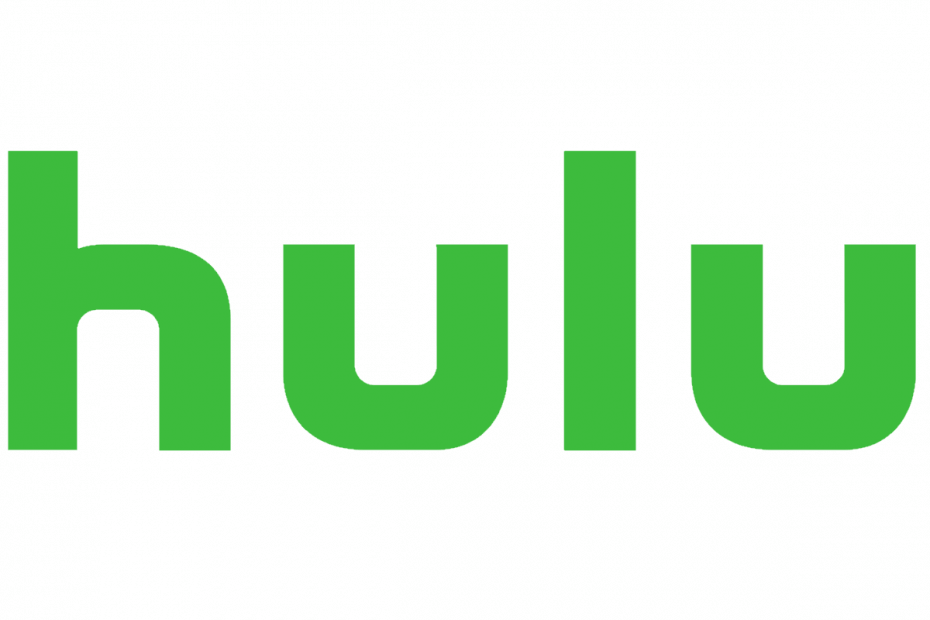
- Kolay geçiş: Yer imleri, şifreler vb. gibi mevcut verileri aktarmak için Opera asistanını kullanın.
- Kaynak kullanımını optimize edin: RAM belleğiniz diğer tarayıcılardan daha verimli kullanılır
- Gelişmiş gizlilik: entegre ücretsiz ve sınırsız VPN
- Reklam yok: yerleşik Reklam Engelleyici, sayfaların yüklenmesini hızlandırır ve veri madenciliğine karşı koruma sağlar
- Oyun dostu: Opera GX, oyun oynamak için ilk ve en iyi tarayıcıdır
- Opera'yı İndir
Hulu, kullanıcıların abone olabileceği en önde gelen video akışı hizmetleri arasındadır. Ancak, bazı kullanıcılar bir tarayıcıyla Hulu'ya abone olmaya veya oturum açmaya çalıştıklarında Desteklenmeyen bir tarayıcı hata mesajı görüntülenebilir. Sonuç olarak, kullanıcılar Hulu'yu izleyemiyorum tarayıcılarında video içeriği.
Hulu yalnızca Google Chrome, Firefox, Edge ve Safari tarayıcılarını destekler. Bu nedenle, Hulu'yu diğer tarayıcılarla kullanmaya çalışan kullanıcıların bu tarayıcılardan birine geçmeleri gerekecektir.
Ancak Hulu, tüm Chrome, Firefox ve Safari sürümlerini desteklemez. Bu nedenle, bazı kullanıcıların Hulu'yu bu tarayıcılarla kullanabilmelerini sağlamak için Chrome, Fox ve Safari'yi de güncellemeleri gerekebilir.
neden olmasın hulu bilgisayarımın tarayıcısında oyna?
1. Web Tarayıcısını Güncelleyin
- Bu tarayıcıları güncellemenin en iyi yolu, muhtemelen onları en son sürümleriyle yeniden yüklemektir. Bunu yapmak için Windows tuşu + R klavye kısayoluna basın.
- Çalıştır'a 'appwiz.cpl' yazın ve tıklayın TAMAM MI kaldırıcıyı açmak için.
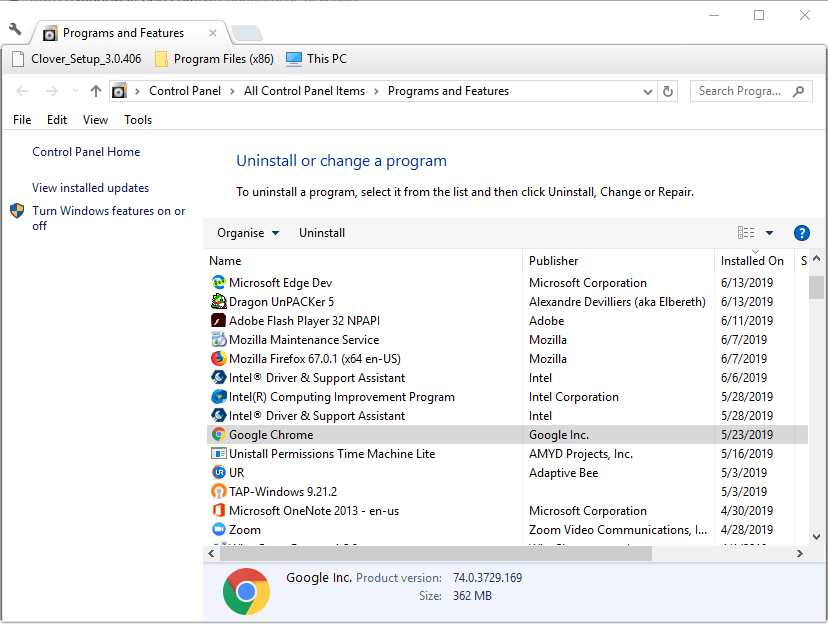
- Ardından kaldırılacak bir tarayıcı seçin.
- Tıkla Kaldır düğmesini seçin ve Evet onaylamak.
- Tarayıcıyı yeniden yüklemeden önce Windows'u yeniden başlatmayı unutmayın.
- Ardından, ilgili web sitelerinden Chrome, Firefox veya Safari'nin en son sürümünü indirin.
- Tarayıcının yüklemesi için kurulum sihirbazını açın.
2. Edge Tarayıcıya Geç
Win 10, Hulu'nun desteklediği tek Windows işletim sistemidir. Edge, bu platform için varsayılan tarayıcı olduğundan, Windows ile güncellenir.
Bu nedenle, tarayıcının Hulu ile uyumluluğunu sağlamak için kullanıcıların muhtemelen Edge'i güncellemeleri gerekmeyecektir. Bu nedenle, Edge tarayıcısında Hulu'da oturum açmayı deneyin.
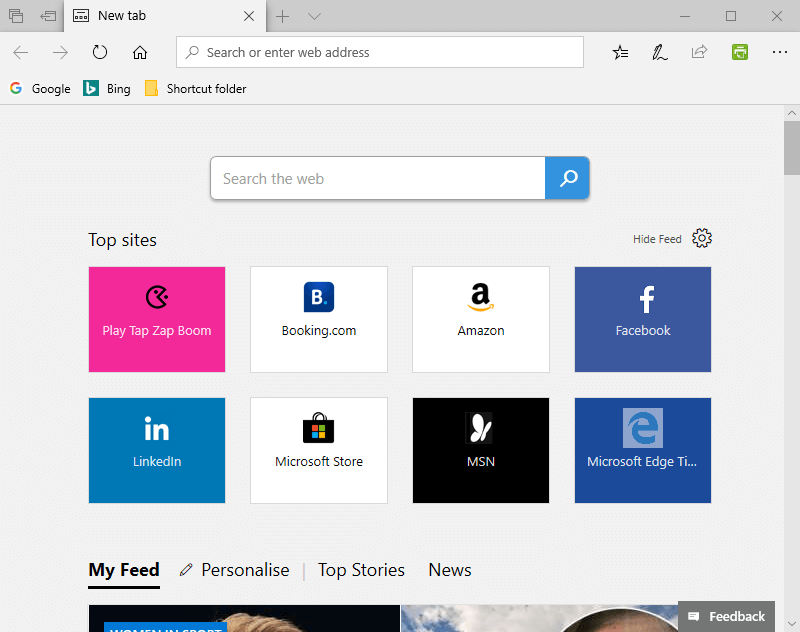
3. Tarayıcılarda JavaScript ve Çerezleri Etkinleştirin
- JavaScript, Hulu için kullanıcıların tarayıcılarında etkinleştirmiş olması gereken başka bir sistem gereksinimidir. Google Chrome'da JavaScript'i etkinleştirmek için, Özelleştirme ve Google Chrome'u kontrol buton.
- Tıklayın Ayarlar Ayarlar sekmesini açmak için menüde
- basın ileri Ayarları genişletmek için düğmesine basın.
- Tıklayın Site ayarları Diğer seçenekleri açmak için
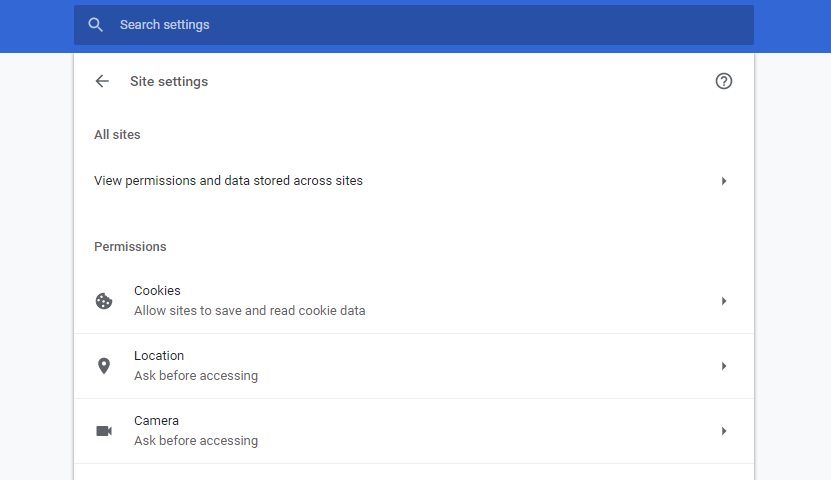
- Sonra seçin JavaScript Aşağıdaki seçenekleri açmak için
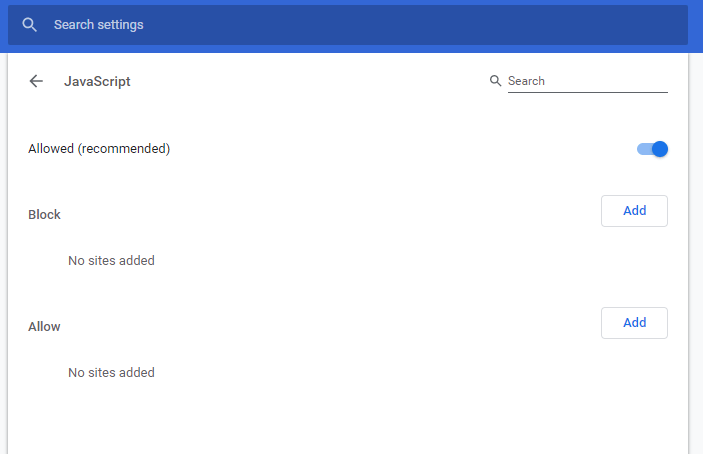
- Aç/Kapat İzin verildi seçeneği açık.
- Ayrıca, tıklayın Kurabiye Ayarları doğrudan aşağıdaki anlık görüntüde açmak için Site ayarlarında.
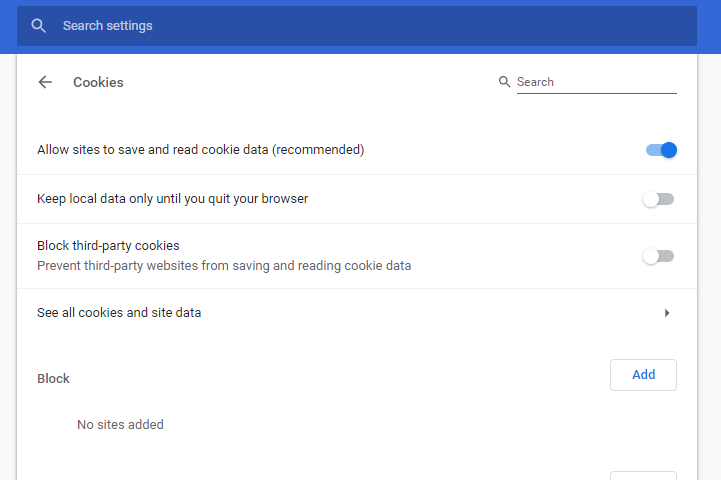
- Sonra geçiş yap Sitelerin çerez verilerini kaydetmesine ve okumasına izin verin seçeneği açık.
4. Hulu Uygulamasını Windows 10'a Ekleyin
Kullanıcıların Hulu içeriğini izleyebilecekleri bir uygulama olduğunu da unutmayın. Tarayıcıların aksine, bu uygulamanın akış hizmetiyle herhangi bir uyumluluk sorunu olmayacaktır.
Kullanıcılar şunları ekleyebilir: hulu uygulaması tıklayarak Windows 10'a Almak uygulamanın üzerinde MS Mağazası sayfası.
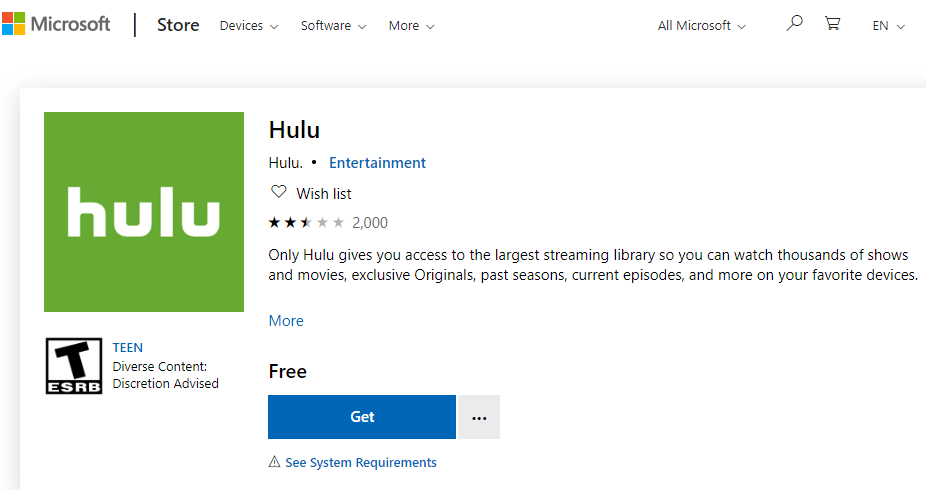
Bunlar, Hulu desteklenmeyen tarayıcı hatasını düzeltmek için olası çözümlerden bazılarıdır. Tarayıcıları güncellemek veya değiştirmek, çoğu kullanıcı için genellikle bu hatayı çözecektir.
İLGİLİ MAKALELER KONTROL EDİN
- Üzgünüz, şu anda Hulu'da [FIX] içerik yüklemekte sorun yaşıyoruz
- Oynatmayı başlatmak için kullanılan sunucu anahtarının süresi doldu Hulu hatası [Düzeltme]
- Hulu için en iyi VPN yazılımı
 Hala sorun mu yaşıyorsunuz?Bunları bu araçla düzeltin:
Hala sorun mu yaşıyorsunuz?Bunları bu araçla düzeltin:
- Bu PC Onarım Aracını İndirin TrustPilot.com'da Harika olarak derecelendirildi (indirme bu sayfada başlar).
- Tıklayın Taramayı Başlat PC sorunlarına neden olabilecek Windows sorunlarını bulmak için.
- Tıklayın Hepsini tamir et Patentli Teknolojilerle ilgili sorunları çözmek için (Okuyucularımıza Özel İndirim).
Restoro tarafından indirildi 0 okuyucular bu ay

![Tarayıcınız için en iyi 5 video engelleyici uzantısı [2020 Listesi]](/f/daa070f1d20f676c126e629e516024ba.jpg?width=300&height=460)
